如今,iPhone能夠以高幀頻錄製4K視頻,並且您可以在任何設備上觀看時欣賞視頻質量。
但是,當您決定 從iPhone發送大視頻文件 到另一個平台,例如您的PC,Mac,Android手機或另一個iOS設備。 大多數4K或高質量的視頻文件和電影都以GB為單位。 您需要仔細閱讀我們的文章,因為我們將分享將大型視頻文件從iPhone發送到另一個平台而不失質量的最佳方法。
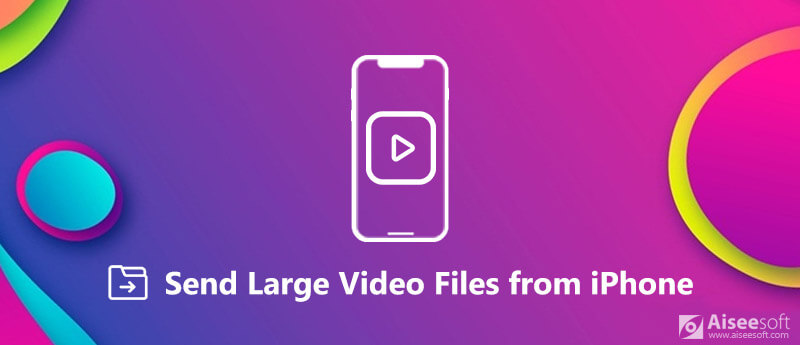
從iPhone發送大型視頻文件
如果您嘗試向某人發送視頻文件超過幾分鐘,您將不可避免地收到一條通知,指出您的剪輯必須被修剪或縮小。 另一方面, 適用於iOS的FoneTrans 是一種從iPhone發送大型視頻文件的一體化解決方案。

下載
100% 安全。無廣告。
100% 安全。無廣告。
簡而言之,這是發送大型視頻文件而不損失質量的最簡單方法。
將最簡單的iPhone傳輸程序下載並安裝到您的PC。 對於Mac所有者,請改用Mac FoneTrans。
100% 安全。無廣告。
100% 安全。無廣告。
使用Lightning電纜將iPhone連接到計算機,然後啟動程序以檢測iOS設備。
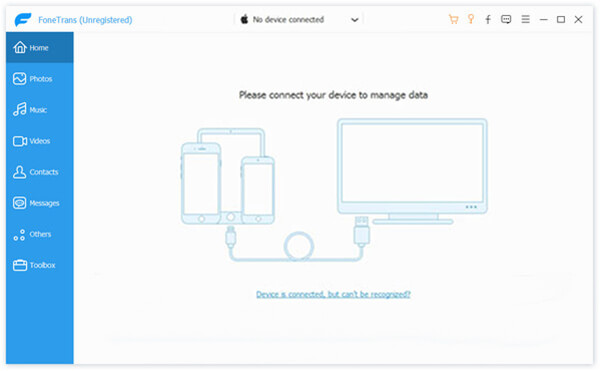
轉到 影片 標籤,您可以查看存儲在iPhone上的各種視頻文件,包括 電影, 電視節目, 和更多。 選擇 觀看全部影片 查看所有視頻文件。
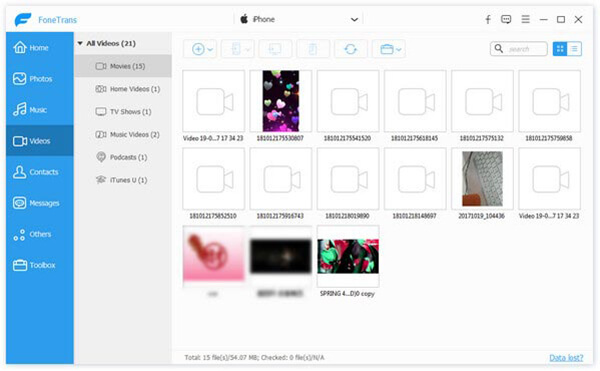
選擇要從iPhone發送的大視頻文件,將對其進行檢查。 要將它們傳輸到您的計算機,請單擊 PC 圖標,然後選擇您的機器或iTunes資料庫。 如果打算將其移動到另一部iPhone,請將其插入計算機,然後單擊 設備 圖標,然後選擇目標iPhone。
一些 iPhone 用戶擁有多個 iOS 設備。 此外,您可能希望將大型視頻文件從您的 iPhone 發送到您朋友的 iOS 設備。 在這裡,我們分享兩種簡單的方法來實現它。
空投 是可用於Apple設備的文件同步服務。 它依靠無線連接在iPhone和另一個iOS或Mac之間發送大型視頻文件。
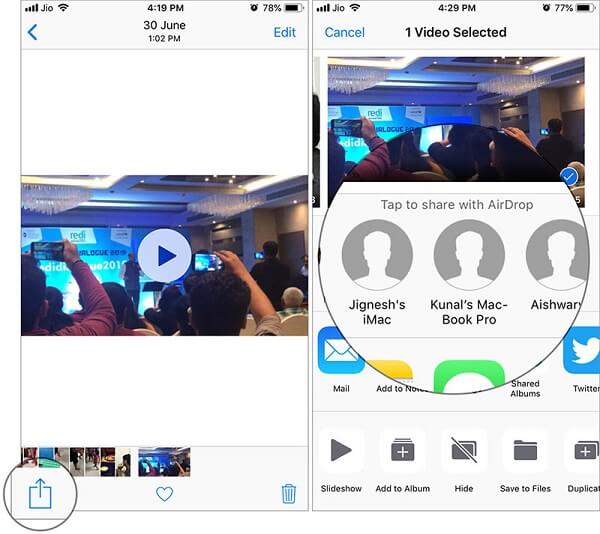
小提示: 如果你選擇 只有聯繫,您的iPhone只能由您的聯繫人看到。
小提示: 您需要啟用Wi-Fi和藍牙,但不需要連接到任何網絡。 此外,必須禁用“個人熱點”。
這樣,你也可以 從iPhone發送大照片 通過AirDrop轉到Android / iPhone。
儘管Google Drive是iOS的第三方雲服務,但許多iPhone用戶在其設備上使用它。 當然,您可以使用它從iPhone發送不超過15GB的大型視頻文件。 如果您需要更多的存儲容量,則必須為此付費。
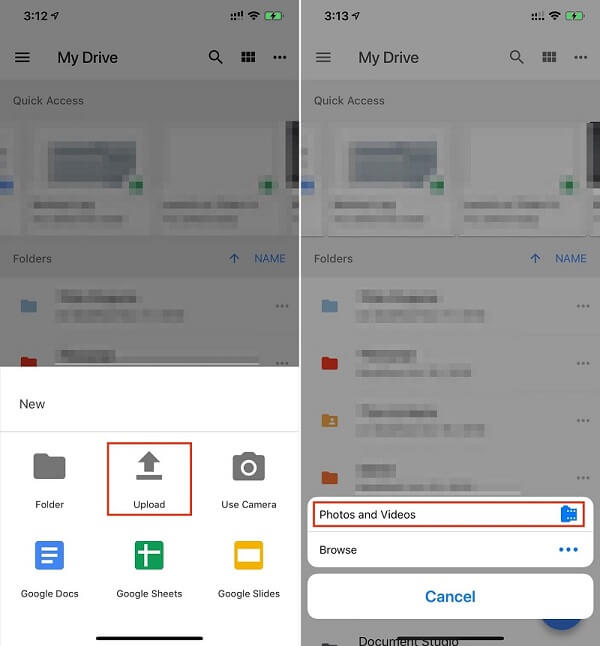
有時,您可能需要將大型視頻文件從iPhone發送到PC,以進行進一步的編輯。 Windows無法直接與iOS通信,但是iTunes和Outlook可以幫助您簡化此過程。
iTunes是使用USB電纜從iPhone發送大型視頻文件的多功能工具,因此它比其他大多數無線連接都快。
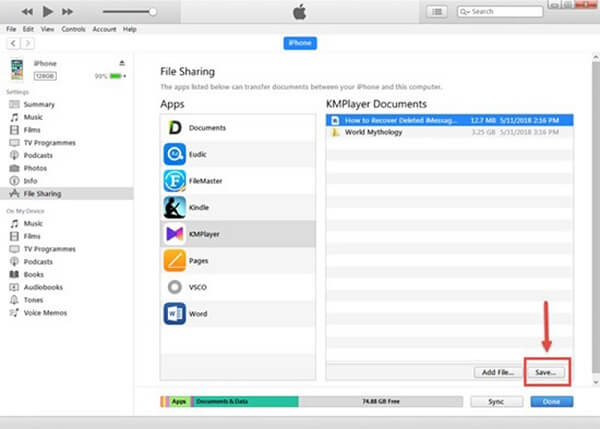
注意: iTunes文件共享功能僅適用於最新版本。 如果已設置iTunes Wi-Fi同步,則可以使用它來無線傳輸文件。 但是,文件共享功能不支持所有應用程序。
大多數電子郵件提供商在附件大小上都有限制。 例如,Outlook無法附加超過33MB的文件。 如果您上傳大型視頻文件,則將提示您該文件已上傳到OneDrive電子郵件附件文件夾。
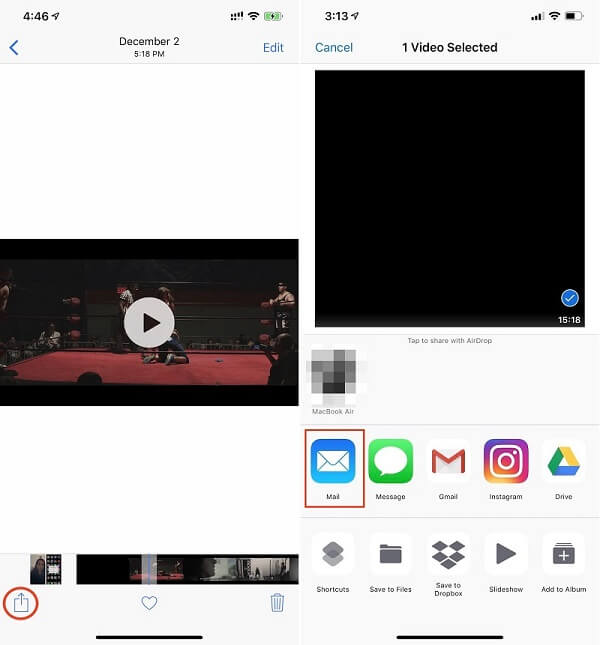
注意: 只是適合偶爾通過電子郵件發送一個大的視頻文件。 如果您需要傳輸多個大視頻文件,您最好嘗試其他方法,例如 Fonetrans。
對於Mac電腦,從iPhone發送大型視頻更加容易,因為它們共享一些功能,例如“照片”應用程序和iCloud服務。
連接兩台設備後,大型視頻文件可以在iOS和Mac上的照片之間自動同步。
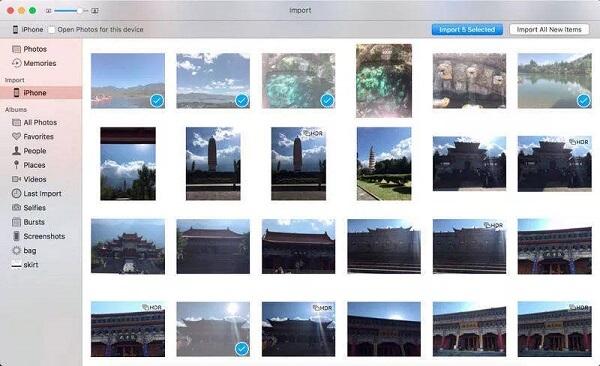
注意: 這是將大型視頻文件從iPhone發送到Mac的簡便方法,但僅適用於“相機膠卷”中的個人電影。 另外,它依靠物理連接來同步文件,因此速度非常快。
每個iPhone用戶均可獲得5GB的iCloud免費存儲空間,以備份iPhone並在iPhone和其他設備之間傳輸數據。 如果您的iCloud有足夠的空間,則可以使用它將較大的iPhone視頻文件發送到Mac。
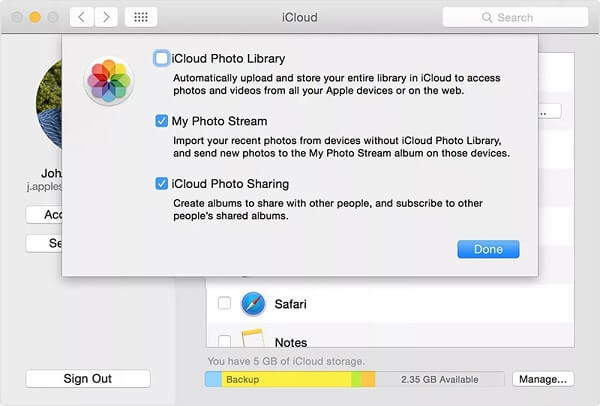
的方式 從iCloud訪問照片和視頻 各種各樣。 更多詳細信息,請在此處檢查。
注意: 這種方式不允許您有選擇地將視頻文件從iPhone傳輸到Mac。
由於iOS和Android是完全不同的移動操作系統,因此很難將大型視頻文件從iPhone直接發送到Android。 從這一點上,我們建議 Aiseesoft MobieSync.

下載
100% 安全。無廣告。
簡而言之,MobieSync是在iPhone和Android手機之間同步大文件而不損失質量的最方便的選擇。
在計算機上安裝最佳文件傳輸軟件後,將其啟動。
100% 安全。無廣告。
使用USB電纜將源iPhone和目標Android設備都連接到計算機。 該軟件將立即識別您的設備。

單擊並展開窗口頂部的下拉列表,然後選擇源iPhone。 然後去 影片 標籤從左側查看所有視頻文件。 默認情況下,它們按類別進行組織。 此外,您可以使用右上角的下拉菜單按日期查找視頻文件。

選擇所有要在iPhone上發送的大視頻文件,然後單擊 電話 圖標(頂部功能區上的圖標),然後選擇目標Android設備以觸發數據傳輸過程。 完成後,退出數據傳輸並從計算機中刪除兩個設備。 現在,您可以在任何手機上欣賞大型電影。

注意: MobieSync的好處之一是在發送時對視頻文件進行編碼。 因此,您無需擔心文件格式問題。 此外,數據傳輸程序不會損壞iPhone和Android上的當前文件。
您可能需要:如何 從Android發送大型視頻文件 到Android / iPhone。

Aiseesoft視頻轉換大師 不僅是視頻轉換應用程序,還是壓縮多媒體文件的解決方案。

下載
100% 安全。無廣告。
100% 安全。無廣告。
顯然,Video Converter Ultimate是實現 壓縮視頻文件大小,以便您可以將它們發送和存儲在任何設備上而不會造成質量損失。
本教程討論瞭如何將大型電影文件從iPhone發送到另一個設備,例如Windows,Mac,Android或iPhone。 傳輸大型iPhone視頻文件的最簡單方法是FoneTrans。 它不僅能夠保護視頻質量,而且非常易於使用。 當要將視頻文件從iPhone發送到Android時,Aiseesoft MobieSync是最簡單的選擇。 它具有廣泛的優勢,例如視頻質量增強。 我們希望這些方法及其指南對您有所幫助。 如果您仍然有關於大型視頻傳輸的問題,請在此帖子下方留言,我們將盡快答复。

最好的iOS傳輸軟件,可在不運行iTunes的情況下將iPhone / iPad / iPod和iOS文件從iPhone / iPad / iPod管理和反向傳輸到計算機。
100% 安全。無廣告。
100% 安全。無廣告。